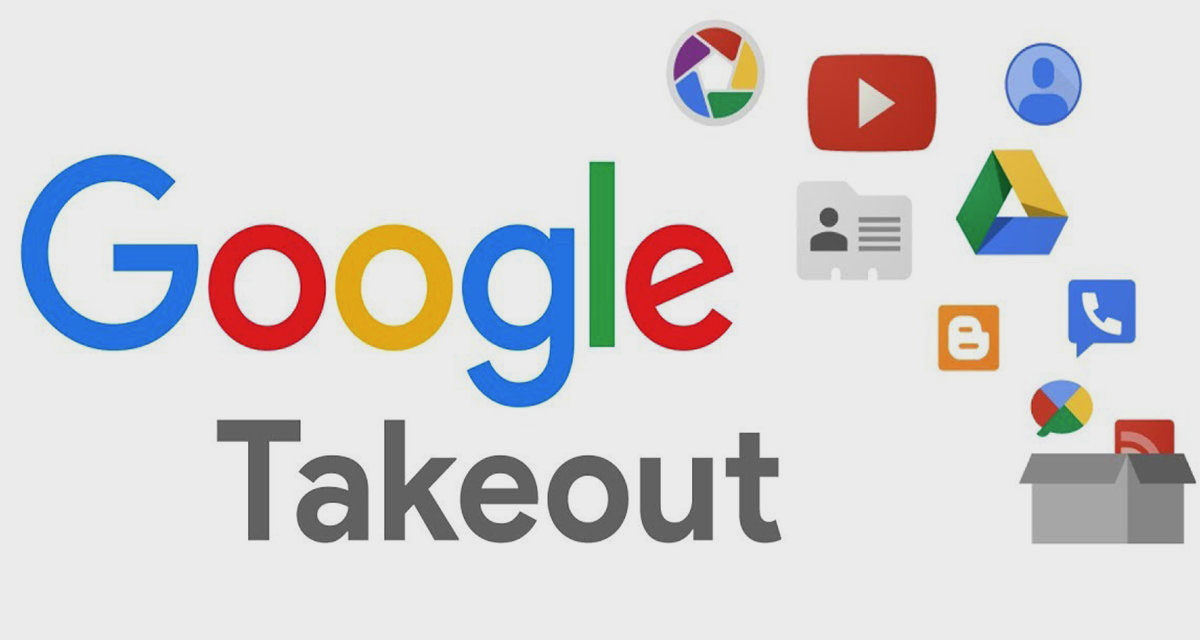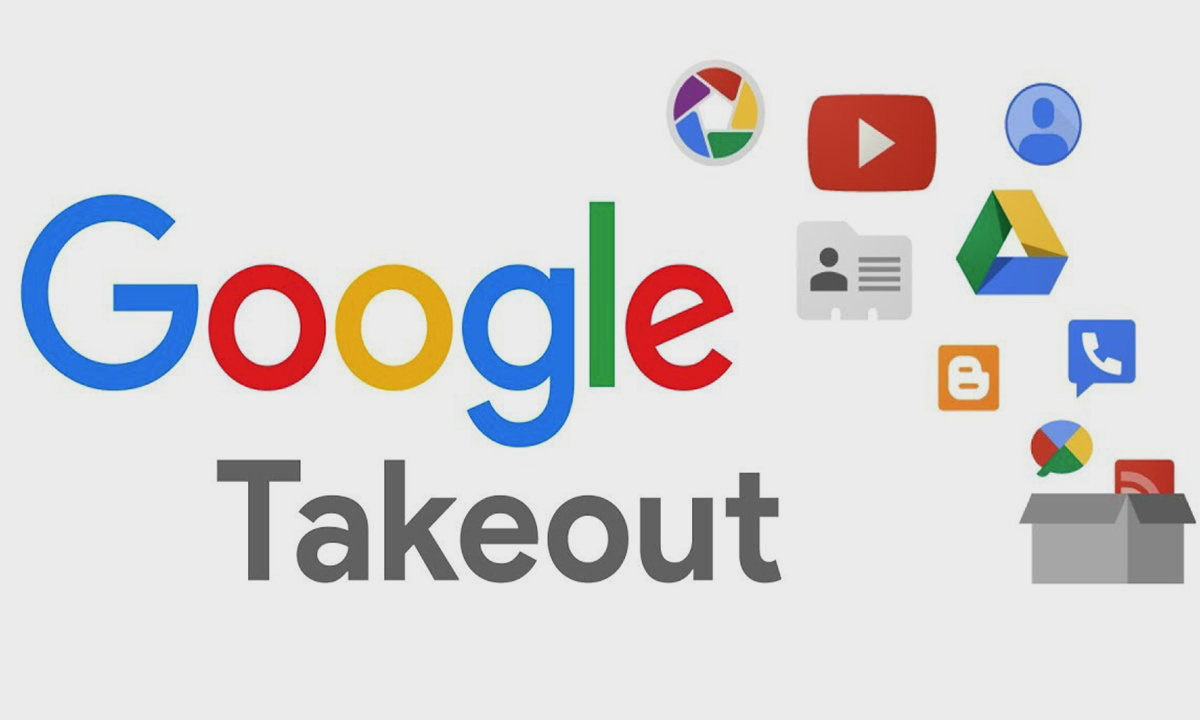
Estamos acostumbrados a confiar en la nube para almacenar todos los datos y archivos, ya que solo es necesario una conexión a Internet para hacerlo. Sin embargo, es recomendable tener una alternativa para guardar todos esos archivos a la antigua usanza, porque los servidores pueden fallar o la conexión puede no estar disponible. Por eso, te vamos a mostrar cómo descargar todos tus datos de Google.
Es un proceso que te llevará tiempo por la cantidad de archivos, pero no por la dificultad de hacerlo. Con una simple herramienta llamada Google Takeout, puedes mover los archivos que tengas en todas y cada una de las plataformas que posee la gran G, o bien seleccionar solamente las que creas más importantes. Con este paso a paso, vas a aprender rápidamente cómo se hace.
Qué es Google Takeout
Si no has escuchado o leído nunca sobre esta herramienta, se trata de una plataforma que Google desarrolló en 2011 para importar y exportar fácilmente los datos de todos los servicios que tiene la compañía. Esta herramienta ha ido evolucionando, hasta el punto de que se puede hacer tanto desde PC como desde tu teléfono móvil. El caso es que puedes hacerlo porque vas a dejar de utilizar un servicio de Google determinado, por seguridad o simplemente por tener los archivos guardados de manera local.
Cuando decimos todos los servicios, son todos. De esta manera, puedes descargar datos de Google Drive, Classroom, Chrome, Blogger, Home, Arte y Cultura, Calendario, Cloud Print, Contactos, Gmail, Fit, Fotos, Pay, Play Libros, Play Películas, Play Store, Hangouts, Maps, Keep, Stadia y otros tantos servicios más.
Cómo descargar todos tus datos de Google con Takeout
Para descargar todos esos datos, tan solo te hace falta tener una cuenta de Google. Parece lógico, pero viene bien recordarlo, especialmente si eres usuario de un iPhone o Mac. Te recomendamos hacer esto desde un PC, porque la cantidad de datos puede ser bastante grande, por lo que puedes necesitar bastante espacio y tiempo de espera. Sigue este paso a paso que te vamos a mostrar para guardar todos los archivos:
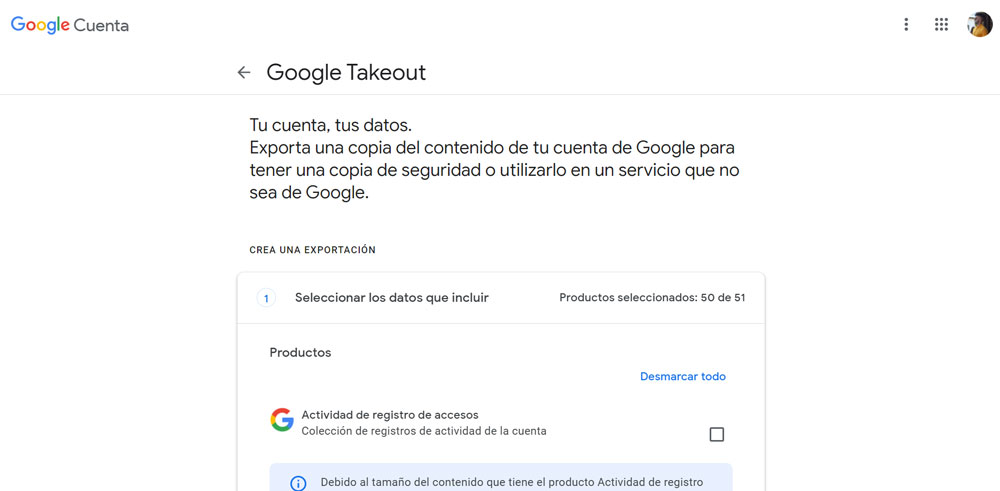
- Entra en la web de Google Takeout.
- Inicia sesión con tu cuenta de Google.
- Te aparecerá un menú con todos los servicios de Google en los que tienes datos o archivos. Marca o desmarca la casilla de cada uno, en función de si quieres incluirlo en la copia de seguridad o no.
- Baja al fondo de la pantalla y pulsa en Siguiente paso.
- En el siguiente menú, puedes elegir el formato del archivo descargado (ZIP o TGZ), el tamaño máximo del mismo y la frecuencia de descarga.
- Pulsa en Crear exportación.
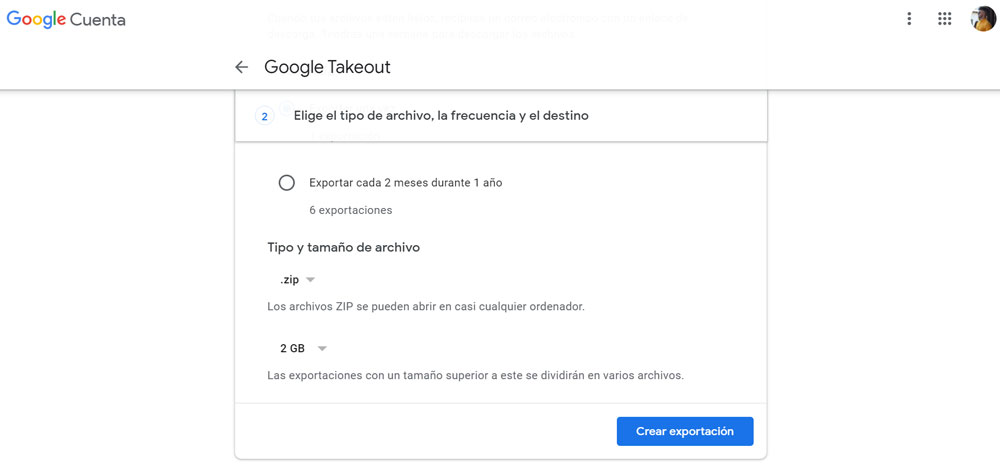
Ya no tienes que hacer nada más que esperar. Los datos se irán exportando en el formato de archivo que has elegido, mostrándose en la barra de progreso. Cuando se haya descargado el archivo, solo tienes que descomprimirlo en el escritorio de tu ordenador y explorar todas las carpetas que se han descargado.